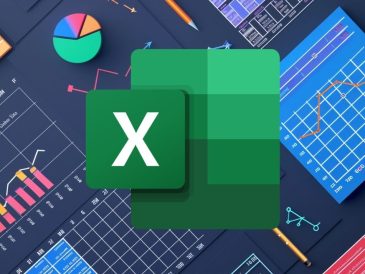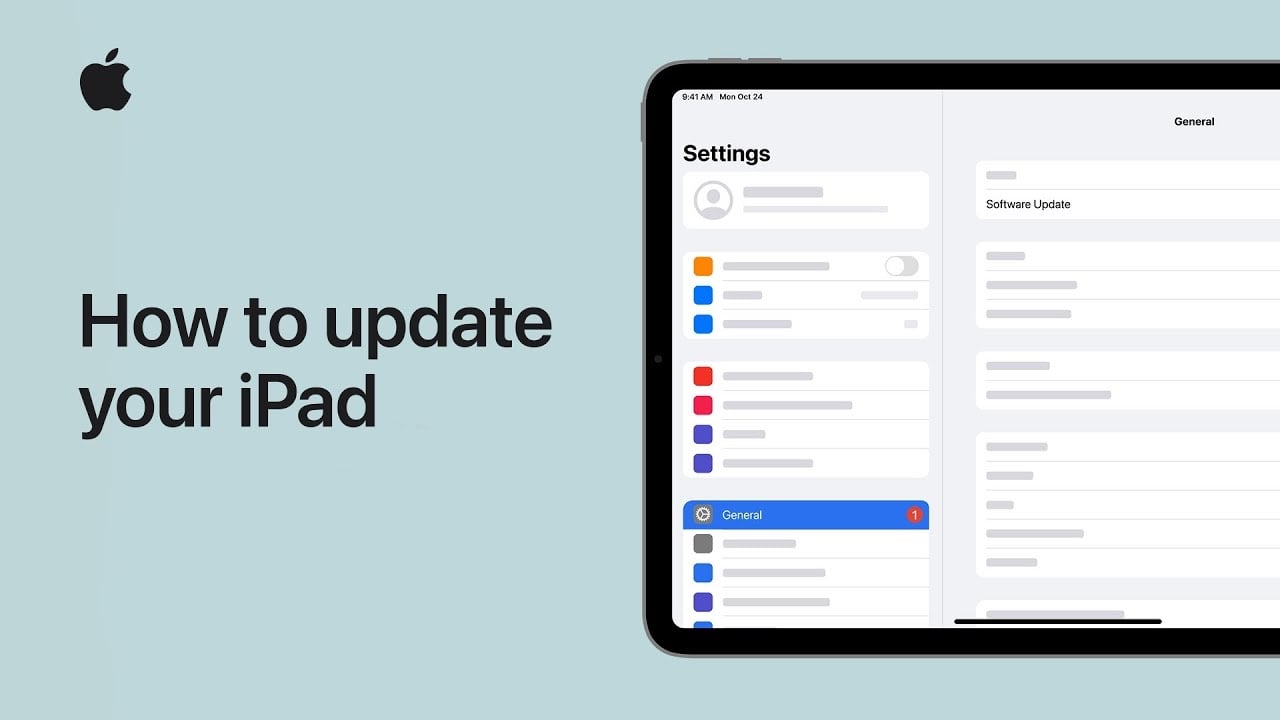
V dnešním uspěchaném digitálním světě je důležitější než kdy jindy, aby byl váš iPad aktuální. Pravidelné aktualizace zajišťují, že vaše zařízení běží hladce, bezpečně a s nejnovějšími dostupnými funkcemi. Tyto aktualizace nejen zlepšují vaši uživatelskou zkušenost tím, že zlepšují způsob, jakým komunikujete s iPadem, ale také poskytují základní bezpečnostní opravy, které chrání vaše osobní údaje před potenciálními hrozbami. Před zahájením procesu aktualizace je nezbytné zálohovat data, abyste ochránili své cenné soubory, dokumenty a vzpomínky.
Aktualizujte svůj iPad snadno přes Wi-Fi
Pokud dáváte přednost pohodlí bezdrátové aktualizace, aktualizace iPadu přes Wi-Fi je hračka. Chcete-li své zařízení okamžitě aktualizovat, postupujte podle těchto jednoduchých kroků:
Podívejte se na toto video na YouTube.
- Nejprve zapojte iPad do zdroje napájení a připojte se ke stabilní síti Wi-Fi, aby nedošlo k přerušení procesu aktualizace.
- Dále spusťte na iPadu aplikaci Nastavení, klepněte na „Obecné“ a vyberte „Aktualizace softwaru“.
- V závislosti na vašich preferencích se zobrazí možnost „Stáhnout a nainstalovat“ pro okamžitou aktualizaci nebo „Instalovat dnes večer“ pro spuštění aktualizace, když spíte. Vyberte možnost, která nejlépe vyhovuje vašemu rozvrhu.
- Pokud budete vyzváni, zadejte svůj přístupový kód pro autorizaci aktualizace.
- Nakonec si odpočiňte, zatímco váš iPad stáhne a nainstaluje nejnovější verzi iPadOS. Po dokončení aktualizace se vaše zařízení automaticky restartuje a bude připraveno k použití se všemi novými funkcemi a vylepšeními.
Aktualizujte svůj iPad pomocí počítače: Jednoduchý průvodce
Pro ty, kteří dávají přednost používání počítače k aktualizaci svého iPadu, je zde návod krok za krokem, aby byl proces co nejhladší:
- Než začnete, ujistěte se, že máte kompatibilní kabel pro připojení iPadu k počítači, například kabel Lightning-USB nebo USB-C, v závislosti na modelu iPadu.
- Na počítači otevřete Finder, pokud používáte Mac s macOS Catalina nebo novějším, nebo iTunes pro starší verze macOS nebo Windows.
- Připojte svůj iPad k počítači pomocí příslušného kabelu.
- Ve Finderu nebo iTunes vyberte svůj iPad ze seznamu zařízení a klikněte na tlačítko „Zkontrolovat aktualizace“.
- Pokud je k dispozici aktualizace, klikněte na „Stáhnout a aktualizovat“ a v případě potřeby přijměte podmínky.
- Dokončete proces aktualizace podle pokynů na obrazovce. Možná budete muset zadat přístupový kód nebo potvrdit nastavení zařízení.
- Po dokončení aktualizace se váš iPad automaticky restartuje a můžete si užívat nejnovější funkce a vylepšení.
Nechte svůj iPad připojený k počítači, dokud nebude aktualizace dokončena. Pokud se vám proces zdá delší, než se očekávalo, buďte trpěliví; vaše zařízení se restartuje, jakmile bude aktualizace dokončena.
Shrnutí
Aktualizace iPadu, ať už bezdrátově nebo přes počítač, je jednoduchý, ale zásadní úkol, který by měl každý majitel iPadu považovat za prioritu. Dodržováním těchto jednoduchých kroků můžete zajistit, že vaše zařízení bude vždy vybaveno nejnovějšími funkcemi, vylepšeními výkonu a bezpečnostními opatřeními. Pravidelné aktualizace nejen zlepšují celkový výkon vašeho iPadu, ale také udržují váš digitální zážitek v bezpečí tím, že chrání vaše osobní údaje před potenciálními zranitelnostmi. Zůstaňte informováni a užijte si to nejlepší, co váš iPad může nabídnout, s vědomím, že podnikáte proaktivní kroky k udržení jeho optimálního výkonu a zabezpečení.
Zdroj a obrazový kredit: Apple